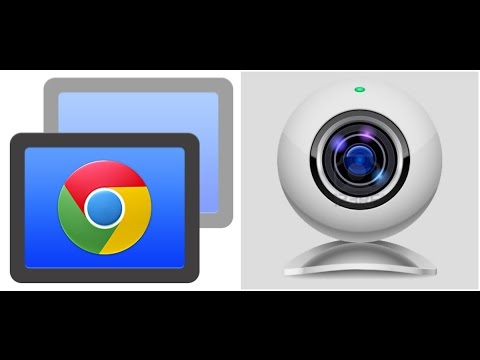
Vsebina
Chat programi, kot so AIM, Skype, Yahoo! Messenger in Windows Live Messenger omogočata relativno enostavno povezavo s spletno kamero in omogočajo drugim, da vas vidijo, bodisi na sosednji strani ali na drugi strani sveta. Vendar, preden se pogovorite z drugimi o oddajanju videa, se boste morda želeli videti na svoji spletni kameri, da se boste lahko pripravili na konferenco. Veliko spletnih in offline aplikacij vam omogoča, da v nekaj minutah pregledate ali preizkusite svojo spletno kamero.
Navodila

-
Povežite spletno kamero z računalnikom s kablom USB. Počakajte, da Windows zazna fotoaparat in ga nastavite za uporabo.
-
Poiščite spletno mesto TestWebCam.com.
-
Kliknite gumb »Dovoli« v oknu »Nastavitve Adobe Flash«, ki se bo odprlo na strani TestWebCam. Po nekaj sekundah se bo na spletni strani prikazala slika kamere. Postavite fotoaparat, dokler na zaslonu ne vidite jasno obraza.
Preizkusite spletno kamero na spletu
-
Poiščite spletno mesto Yawcam.com in prenesite aplikacijo za spletno kamero Yawcam. Shranite namestitveno datoteko v računalnik.
-
Kliknite »Start« in »Moj računalnik«. Odprite mapo z namestitvenim programom Yawcam. Dvokliknite datoteko, da zaženete namestitveni program. Sledite navodilom na zaslonu in namestite Yawcam v računalnik.
-
Odprite Yawcam v računalniku. Kliknite "Settings" v menijski vrstici in nato "Detect Webcam". Na seznamu, ki se odpre, izberite ime naprave kamere in kliknite »V redu«. Videoposnetek s spletno kamero naj bi se pojavil v oknu »Predogled« storitve Yawcam.
Yawcam
-
Odprite program za klepet - na primer Yahoo! Messenger ali MSN Messenger.
-
V menijski vrstici kliknite povezavo »Nastavitve« ali »Nastavitve«. Kliknite »Video«, »Video nastavitve« ali »Nastavitve videa in glasu«.
-
Kliknite »Nastavitev videa«, »Čarovnik za nastavitev videa« ali druge podobno imenovane povezave. Izberite napravo spletne kamere. Videoposnetek iz spletne kamere se mora prikazati v konfiguracijskem oknu.